Realizarea unei capturi de ecran pe iPad
Când trebuie să capturați conținutul de pe ecranul iPad‑ului, realizați o poză pentru a o putea revedea mai târziu, pentru a o partaja cu alte persoane sau pentru a o atașa la documente. Puteți realiza o captură de ecran completă sau puteți salva o anumită porțiune.
Realizarea unei capturi de ecran
Apăsați și eliberați rapid butonul de sus și oricare dintre butoanele de volum în același timp.
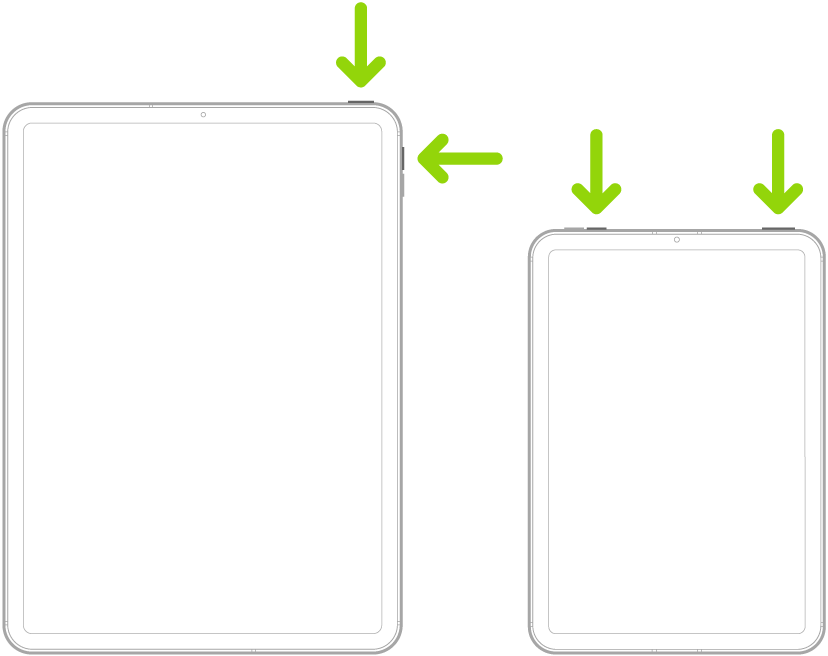
Realizarea unei capturi de ecran cu un iPad care are buton principal
Apăsați și eliberați rapid butonul de sus și butonul principal în același timp.
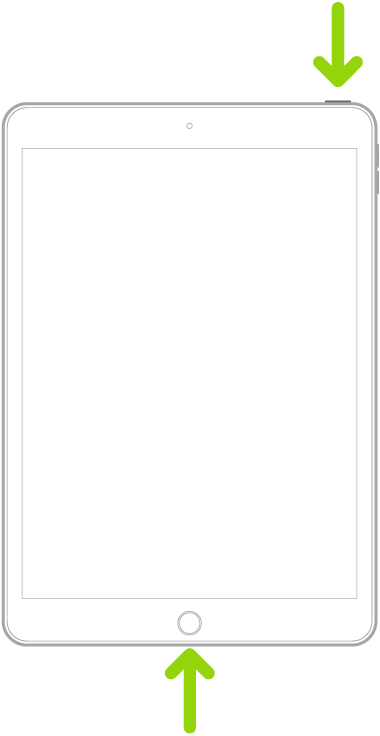
Apăsați pe miniatura capturii de ecran din colțul din stânga jos al ecranului.
Editarea, trimiterea, salvarea sau anularea capturii de ecran
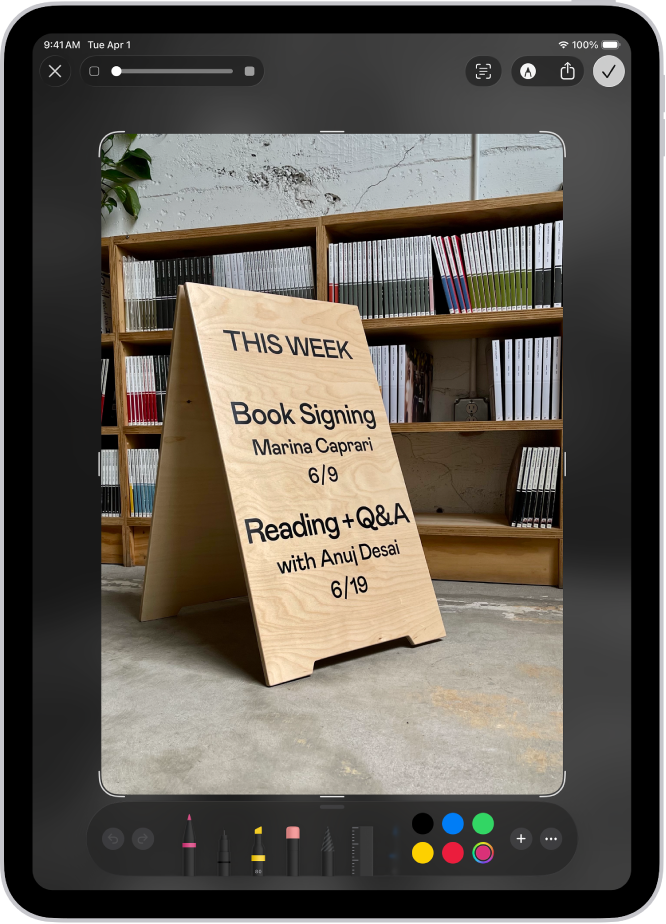
După ce realizați o captură de ecran, efectuați oricare dintre următoarele:
Decupați: trageți mânerele pentru a salva doar porțiunea dorită.
Adnotați: apăsați pe
 , apoi utilizați instrumentele de marcaj.
, apoi utilizați instrumentele de marcaj.Partajați: apăsați pe
 , apoi alegeți o opțiune de partajare.
, apoi alegeți o opțiune de partajare.Salvați: apăsați pe
 , apoi alegeți o opțiune.
, apoi alegeți o opțiune.Implicit, capturile de ecran sunt salvate în biblioteca foto din aplicația Poze. Pentru a vedea toate capturile dvs. de ecran, deschideți Poze, apăsați pe Colecții, derulați în jos la Tipuri multimedia, apoi apăsați pe Capturi de ecran.
Anulați sau ștergeți: apăsați pe
 .
.
Realizarea unei capturi de ecran pentru o pagină întreagă
Puteați realiza o captură de ecran a conținutului care depășește lungimea ecranului iPad‑ului, cum ar fi o pagină web întreagă din Safari.
Realizați una dintre următoarele acțiuni:
Pe un iPad cu Face ID: Apăsați și eliberați rapid butonul de sus și oricare dintre butoanele de volum în același timp.
Pe un iPad cu buton principal: Apăsați și eliberați rapid butonul de sus și butonul principal în același timp.
Apăsați pe miniatura capturii de ecran din colțul din stânga jos al ecranului.
Apăsați pe Pagină completă, apăsați pe OK, apoi efectuați una dintre următoarele acțiuni:
Derulați în jos: trageți cu degetul pe imaginea de previzualizare din dreapta pentru a vedea mai mult din captura de ecran.
Decupați: apăsați pe
 , apoi trageți mânerele pentru a salva doar porțiunea dorită.
, apoi trageți mânerele pentru a salva doar porțiunea dorită.Salvați ca imagine: apăsați pe
 , apoi apăsați pe Salvați în poze.
, apoi apăsați pe Salvați în poze.Salvați un PDF: apăsați pe
 , apăsați pe Salvați PDF‑ul în Fișiere, apoi alegeți un amplasament.
, apăsați pe Salvați PDF‑ul în Fișiere, apoi alegeți un amplasament.Anulați sau ștergeți: apăsați pe
 .
.
Alte moduri de a realiza capturi de ecran
Iată câteva modalități alternative de a realiza o captură de ecran:
Apple Pencil: glisați în sus pe diagonală din oricare colț din partea de jos a ecranului.
AssistiveTouch: utilizați AssistiveTouch dacă preferați să apăsați pe ecranul tactil în loc să utilizați butoanele fizice.
Comandă vocală: activați Siri.
Schimbarea configurărilor implicite pentru capturile de ecran
Puteți ajusta configurările pentru capturile de ecran astfel încât acestea să se afișeze pe tot ecranul sau ca miniaturi temporare în colțul din stânga jos. În plus, puteți salva capturile de ecran în format SDR sau HDR. Consultați Modificarea configurărilor pentru capturi de ecran.